|
【温馨提示】亲爱的朋友,阅读之前请您点击【关注】,您的支持将是我最大的动力! 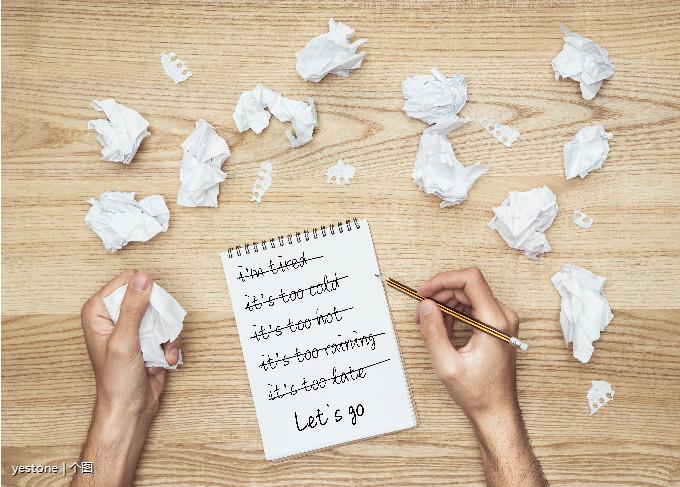
工作中没有没碰到需要多人来完成一个表格数据的录入:你制作好一个表格模板,由不同部门人员输入数据,比如销售部小王输入数量,仓库保管小张输入单价,财务部小李输入已付款金额(如下图)。 但是要求每个环节输入的人员只能输入自己的信息,表格的其他数据信息不可编辑,以免汇总到你手里的表格数据有误,该如何实现这个目的呢?
实现这们的目的也不难,今天小编就慢慢教你具体的操作步骤: 一、选中表格任意一单元格,按 Ctrl+A键,全选表格;鼠标右键点击选中表格,选择【设置单元格格式】,调出设置窗口(或按Ctrl+1键)
二、选择【保护】页面,勾选【锁定】和【隐藏】,点击【确定】返回工作区。
三、选中需要小王编辑的区域D2:D17,点击【审阅】选项卡中的【允许编辑区域】按钮 在允许用户编辑区域窗口中,点击【新建】按钮,在新窗口中,标题输入:小王,区域密码设置一个密码,这里输入1,最后点击【确定】返回允许用户编辑区域窗口
四、设置小张编辑权限:继续点击【新建】按钮,标题输入:小张,引用单元格选择E2:E17单元格区域,区域密码输入2,点击【确定】
五、设置小李编辑权限:继续点击【新建】按钮,标题输入:小李 ,引用单元格选择G2:G17单元格区域,区域密码输入3,点击【确定】返回工作区。
六、点击【审阅】选项卡中的【保护工作表】按钮,输入一个密码,这个密码不要告诉他人,因为知道密码可以取消保护工作表,取消后编辑权限功能就失效了,最后点击【确定】返回工作区。
编辑权限设置完毕,把不同编辑权限的密码告诉同事: 小张的密码1 小王的密码2 小李的密码3 点击D3单元格后。效果如图,赶快去试试吧,很简单哟!
小伙伴们,在使用Excel中还碰到过哪些问题,评论区留言一起讨论学习,坚持原创不易,您的点赞转发就是对小编最大的支持。 |
|
|
来自: Excel与财务 > 《Excel技巧分享》